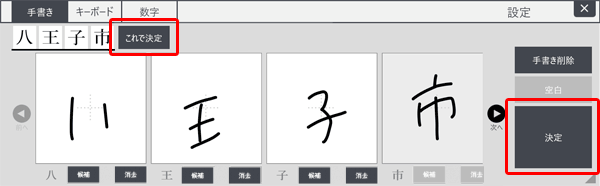手書きで入力する初心者モード
初心者モードで手書きした文字をテキストに変換して入力します。
*初心者モードでは、書いた文字だけを入力できます。ひらがなを書いて漢字に変換することはできません。
- mazecの画面を表示します。

- [手書き]をタップして手書き入力画面に切り替えます。
- 入力エリアの入力枠に、左から、1文字ずつ文字を手書きします。
入力したい文字を手書きします。
スペースを空けたいときは、その分だけ入力枠をとばして手書きします。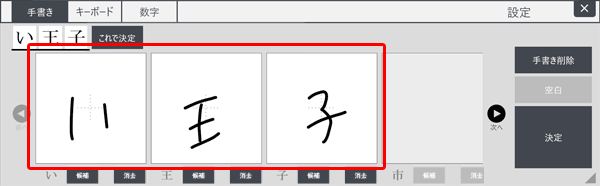
初期設定では、右端の入力枠に手書きすると、入力エリアが自動でスクロールし、続けて手書きできます。自分でスクロールするときは、 ・
・ をタップします。
をタップします。
- 認識候補を確認します。
【文字がまちがって認識されたとき】
手書きした文字の下にある[候補]をタップして、表示される一覧で正しい認識候補をタップします。
正しい認識候補が表示されないときは、[閉じる]をタップしたあと、[消去]をタップして書き直します。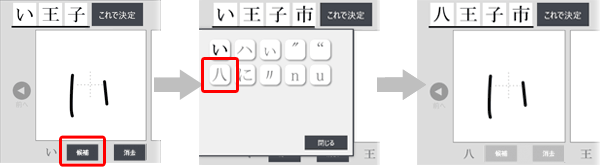
- [これで決定]または[決定]をタップして入力します。